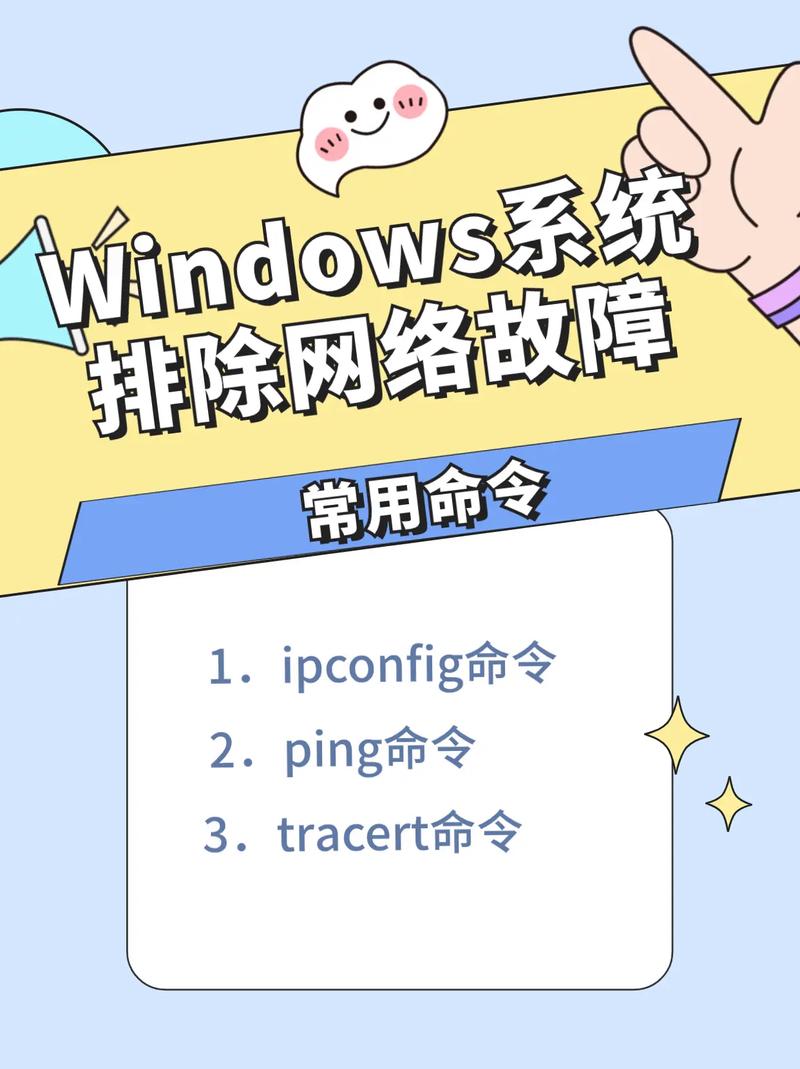电脑故障排除,命令提示符的强大助手
在电脑故障排除中,命令提示符(CMD)是一个强大的助手。它允许用户直接与操作系统交互,执行各种任务,如查看系统信息、运行程序、管理文件和目录等。通过CMD,用户可以快速定位和解决许多常见问题,如系统崩溃、软件冲突、网络连接问题等。CMD还提供了许多高级功能,如批处理命令、脚本编写等,可以自动化执行重复性任务,提高工作效率。对于不熟悉高级工具的用户,CMD的简单界面和直观的命令行也使其成为易于学习和使用的工具。命令提示符是电脑故障排除中不可或缺的助手,它为技术用户提供了强大的工具来诊断和解决各种问题。
在数字化时代,电脑已成为我们日常生活和工作中不可或缺的一部分,随着使用时间的增长,各种电脑故障和问题也会不时出现,面对这些挑战,许多用户可能会感到束手无策,尤其是对于那些不熟悉复杂维修流程的初学者,幸运的是,Windows操作系统内置了一个名为“命令提示符”(Command Prompt)的强大工具,它能够以简单直观的方式帮助用户诊断并解决许多常见的电脑问题,本文将深入探讨如何利用命令提示符进行电脑故障排除,让你的电脑重获新生。
一、了解命令提示符
命令提示符(CMD)是Windows操作系统中一个基于文本的命令行界面,用户可以通过它输入各种命令来执行各种操作,它不仅限于系统管理任务,还可以用来修复系统错误、清理磁盘空间、检查硬件状态等,对于那些对图形界面操作不熟悉的用户来说,命令提示符提供了一个更为直接和高效的解决方案。
二、启动命令提示符
在Windows系统中,有几种方式可以启动命令提示符:
1、开始菜单搜索:点击“开始”按钮,在搜索框中输入“cmd”或“命令提示符”,然后从搜索结果中选择“命令提示符”应用。
2、运行窗口:按下Win + R键打开“运行”对话框,输入“cmd”后按回车键。
3、任务栏搜索:在任务栏的搜索框中直接输入“cmd”,然后选择出现的命令提示符应用。
三、常见故障排除命令
1. 检查磁盘错误
对于因磁盘错误导致的系统不稳定或数据丢失问题,可以使用chkdsk(Check Disk)命令来检查和修复磁盘错误,打开命令提示符后,输入以下命令:
chkdsk /f /r
其中/f参数用于修复发现的错误,/r参数用于查找并修复坏扇区,注意,该命令可能需要重启计算机以完成检查和修复过程。
2. 清理磁盘空间
随着使用时间的增长,系统盘往往会积累大量临时文件和无用数据,导致空间不足,可以使用cleanmgr命令(即“磁盘清理”)来释放空间:
cleanmgr /sagerun:1
首次使用此命令时,系统会要求你设置一个计划任务来定期清理磁盘,之后,只需输入cleanmgr并选择相应的驱动器即可执行清理操作。
3. 修复系统文件错误
如果遇到因系统文件损坏或丢失导致的启动问题或运行时错误,可以使用sfc /scannow命令来扫描所有受保护的系统文件并尝试修复它们:
sfc /scannow
此过程可能需要一段时间,因为它会检查Windows的核心文件并替换损坏的文件。
4. 更新驱动程序和系统补丁
为了保持系统的稳定性和安全性,定期更新驱动程序和系统补丁是必要的,虽然这通常通过Windows Update完成,但你也可以使用命令提示符来手动执行:
wuauclnt.exe /detectnow
此命令会立即检测并安装可用的更新,之后,你可以通过Windows Update界面完成剩余的更新过程。
5. 查看网络配置和修复网络问题
网络问题也是常见的电脑故障之一,通过命令提示符,你可以查看网络配置、诊断网络连接问题:
- 查看网络配置:ipconfig /all
- 刷新DNS解析:ipconfig /flushdns
- 修复网络适配器:首先尝试禁用再启用网络适配器(通过设备管理器或使用netsh interface set interface "名称" disable和netsh interface set interface "名称" enable命令)。
- 诊断网络连接问题:netsh winsock reset
这些命令可以帮助你诊断并解决许多网络连接问题。
四、注意事项与建议
使用命令提示符进行故障排除时,请确保你了解每条命令的作用及其潜在影响,错误的命令可能会对系统造成不可逆的损害,对于非专业用户来说,建议在进行重要操作前先备份重要数据。
对于初学者而言,可以先从简单的任务开始练习,如清理磁盘空间、检查磁盘错误等,随着经验的积累,再逐步尝试更复杂的操作。
虽然命令提示符是一个强大的工具,但并非所有问题都能通过它解决,对于复杂的硬件故障或软件问题,建议寻求专业人士的帮助。